
Peter Holmes
0
2549
592
Není to tak dávno, co jsme vám dali 12 tipů, jak vyladit instalaci Ubuntu 12 Užitečné vylepšení, aby se Ubuntu cítil jako doma 12 Užitečné vylepšení, aby se Ubuntu cítil jako doma Ukážeme vám několik skvělých vylepšení, která mohou jít dlouhou cestou k dosažení desktop zen. . Od té doby je to však trochu a my jsme přišli s dalšími 10 věcmi, které můžete udělat, aby se Ubuntu cítil ještě více jako doma.
Těchto 10 tipů je rychlé a snadné, takže začněme!
Nainstalujte TLP

Pokrývali jsme TLP chvíli zpět 7 jednoduchých tipů, jak zlepšit životnost baterie notebooku Linux 7 jednoduchých tipů, jak zlepšit životnost baterie notebooku Linux Jak můžete vytisknout více času z baterie a užít si opravdu přenosný počítačový zážitek v systému Linux? , což je software, který dokáže optimalizovat nastavení napájení tak, abyste si mohli užít delší životnost baterie. Hovořili jsme o hloubce TLP již dříve a je dobré se v tomto seznamu zmínit. Chcete-li jej nainstalovat, spusťte v terminálu následující příkaz:
sudo add-apt-repository -y ppa: linrunner / tlp && sudo apt-get update & & sudo apt-get install -y tlp tlp-rdw tp-smapi-dkms acpi-call-tools & a sudo tlp start
Tím se přidá potřebné úložiště, aktualizují se seznamy balíčků tak, aby obsahovaly nové balíčky poskytované novým úložištěm, instalovaly TLP a spouští službu.
Indikátor zatížení systému

Přidání indikátoru zatížení systému na plochu Ubuntu vám může poskytnout představu o tom, kolik zdrojů vašeho systému se rychle využívá. Nemusíte to přidávat, pokud raději nemáte technické grafy na ploše, ale je to dobrý doplněk pro ty, kteří se zajímají o něco takového. Můžete jej nainstalovat spuštěním příkazu terminálu:
sudo apt-get install indicator-multiload
Poté ji najděte v Dash a spusťte ji.
Ukazatel počasí

Ubuntu nabízel vestavěný indikátor počasí, ale protože se přepnul na páteř Gnome 3, ve výchozím nastavení to nebylo zahrnuto. Místo toho budete muset nainstalovat samostatný indikátor. Můžete jej nainstalovat spuštěním příkazu:
sudo add-apt-repository -y ppa: atareao / atareao && sudo apt-get update & & sudo apt-get install -y my-weather-indicator
To přidá další úložiště, aktualizuje seznamy balíčků a nainstaluje indikátor. Poté ji najděte v Dash a spusťte ji.
Nainstalujte Dropbox nebo jiné řešení cloudového úložiště

Jednou z věcí, které musím nainstalovat do všech mých systémů Linux, je Dropbox. Bez něj se to prostě nebude cítit jako doma, hlavně proto, že všechny moje nejčastěji používané soubory jsou uloženy na Dropboxu. Instalace Dropboxu je docela jednoduchá, ale vyžaduje to jen něco víc než jen jednoduchý příkaz. Než začnete, musíte spustit tento příkaz, abyste viděli ikonu Dropbox na liště ikon:
sudo apt-get install libappindicator1
Pak musíte jít na stránku stahování Dropbox a nainstalovat soubor .deb, který stahujete. Nyní byste měli mít Dropbox v chodu.
Pokud jste unaveni z Dropboxu, můžete také zkusit použít kopii nebo dokonce OneDrive Jak synchronizovat soubory na Ubuntu s OneDrive Jak synchronizovat soubory na Ubuntu s OneDrive Microsoft právě narostl množství volného úložiště, které získáte s OneDrive, takže možná budete chtít použít ve své oblíbené distribuci Linuxu. Společnost Microsoft však nemá oficiálního klienta pro Ubuntu. . Obě služby nabízejí více úložného prostoru zdarma, což je velký důvod zvážit jejich použití. Doporučuji Kopírovat více než OneDrive, protože Kopie může fungovat na všech linuxových distribucích.
Nainstalujte Pidgin a Skype

Je skvělé zůstat v kontaktu s přáteli a pokud používáte rychlé zasílání zpráv, máte štěstí. Pidgin a Skype jsou v Linuxu celkem dobré a dokáží se připojit ke všem hlavním sítím. Instalace Pidgin je stejně snadná jako spuštění příkazu sudo apt-get install pidgin. Instalace Skype je také snadná - stačí se vydat na stránku stahování Skype a získat soubor .deb pod multiarchem Ubuntu 12.04.
Odstraňte indikátor klávesnice

To, že se na ploše objeví indikátor klávesnice, může být pro některé nepříjemné. U anglických mluvčích to jen ukazuje “EN”, a je to potenciálně nepříjemné, protože mnoho lidí nemusí měnit rozložení klávesnice nebo je třeba připomenout, že mluví anglicky. Chcete-li indikátor odstranit, zvolte Nastavení systému, poté Zadání textu a zrušte zaškrtnutí “Zobrazit aktuální vstupní zdroj na panelu nabídek”.
Přineste zpět klasické menu

Než Ubuntu provedl přechod na Unity, použil jako výchozí desktopové prostředí Gnome 2. To zahrnovalo jednoduché menu pro přístup k nainstalovaným aplikacím, které obsahovaly kategorie jako Hry, Kancelář, Internet a další. Můžete to získat “klasické menu” zpět s dalším jednoduchým balíčkem. Chcete-li nainstalovat, spusťte příkaz:
sudo add-apt-repository -y ppa: diesch / testing && sudo apt-get update & & sudo apt-get install -y classicmenu-indicator
Nainstalujte Flash a Java
Zatímco v předchozím článku o tipech jsem zmínil instalaci kodeků a Silverlight, měl jsem pravděpodobně zahrnout Flash a Java, protože jsou také hlavními pluginy, které lidé potřebují, i když někdy na ně lze zapomenout. Chcete-li nainstalovat oba, spusťte příkaz:
sudo add-apt-repository -y ppa: webupd8team / java && sudo apt-get update & & sudo apt-get install oracle-java7-installer flashplugin-installer
Další úložiště je nutné pro instalaci Java, protože Ubuntu již neobsahuje proprietární verzi (kterou většina lidí doporučuje pro nejlepší funkčnost), ale spíše pouze open source implementaci OpenJDK.
Nainstalujte VLC

Výchozí přehrávač médií, Totem, je docela dobrý, ale spoléhá na samostatně nainstalované kodeky, aby správně fungovaly. Osobně bych vám doporučil nainstalovat přehrávač médií VLC, protože zahrnuje všechny kodeky a podporuje prakticky všechny formáty médií pod sluncem. Chcete-li jej nainstalovat, stačí spustit příkaz sudo apt-get install vlc.
Nainstalujte PuTTY (nebo ne)
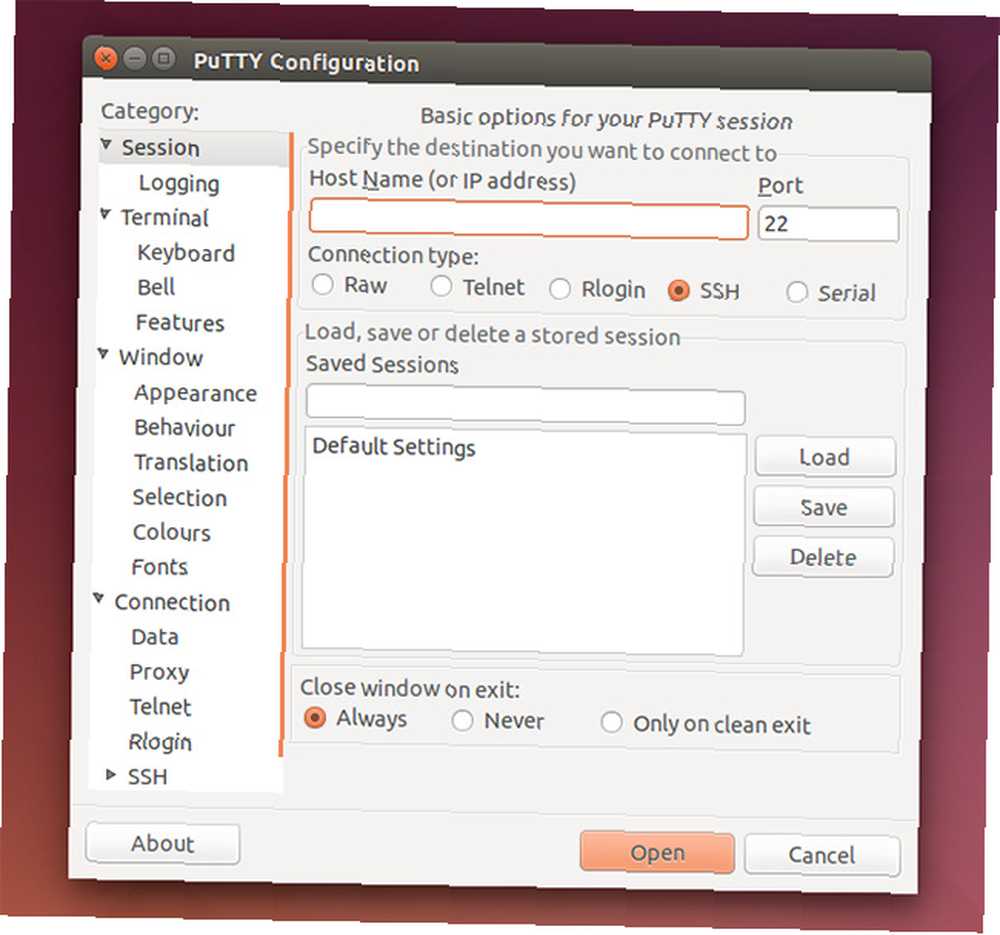
A konečně, pokud jste použili PuTTY pro všechny vaše potřeby SSH, máte dvě možnosti: nainstalovat PuTTY pro Linux nebo jednoduše použít terminál přímo. Instalace PuTTY lze provést příkazem sudo apt-get instalační tmel pokud ji chcete nainstalovat pomocí terminálu. Nicméně, není tam žádný přímý potřeba Chcete-li jej nainstalovat, protože se pomocí příkazu můžete připojit k libovolnému vzdálenému hostiteli ssh [email protected], kde vyměníte “uživatelské jméno” s uživatelským jménem, ke kterému se chcete připojit, a nahradit “tento.domain.here” se skutečným názvem domény nebo IP adresou hostitele - obě fungují.
Jaké jsou vaše doporučené vylepšení?
S těmito dalšími 10 vylepšeními byste se měli v instalaci Ubuntu cítit jako doma, což může snadno způsobit nebo narušit váš Linuxový zážitek. Existuje mnoho různých způsobů, jak přizpůsobit své zkušenosti tak, aby vyhovovaly vašim potřebám; stačí se podívat kolem sebe, abyste viděli, co chcete.
Jaké další vylepšení a doporučení můžete sdílet se čtenáři? Dejte nám vědět v komentářích!
Image Credits: Domácí rohožka Via Shutterstock











